Sådan gendannes Lost iCloud email password er et fælles spørgsmål, som folk vil spørge kundesupport eller Google i dag. Efter alt, er det almindeligt for folk til at glemme deres adgangskode, især hvis de ikke bruger det ofte. Det er ikke kun et fælles problem med iCloud. Selv andre konti eller tjenester, som kræver login legitimationsoplysninger vil have brugere, der har glemt deres password. Det er kun normalt.
Hvad er iCloud e-mail?
Den iCloud mail er den e-forbundet, når du har en Apple-id. Det er det, der giver dig gratis konto op til fem GB lagerplads til alle dine e-mails samt dokumenter og andre data, du gemmer i skyen. Gennem iCloud e-mail, kan du nemt sende, modtage og sortere e-mail ved hjælp af iCloud.com mail app.
Sådan bruges iCloud e-mail?
Når du laver en ny e-mail eller skifte til indbakken og mapper, vil disse ændringer så blive skubbet til de enheder, du har oprettet til denne post. Hvis der er ændringer du har lavet til din Mac eller iOS enheder, og hvis disse enheder er sat op til iCloud, så ændringerne vil blive skubbet til programmet Mail. Uanset ændringer, du foretager, vil det synkronisere med alle de andre programmer eller enheder, der er knyttet til iCloud email.
Sådan gendannes Lost icloud E-mail Adgangskode?
Når du har en iCloud email, så vil du helt sikkert have en adgangskode, der er forbundet med det. Men der er tilfælde, hvor du har glemt iCloud email adgangskode, du har oprettet. Hvis det er tilfældet, så er du nødt til at gendanne den så hurtigt som muligt. Efter alt, iCloud email password er, hvad du bruger ikke kun for at få adgang til iCloud.com men også for at logge ind i iCloud installeret på din Apple-enheder og Mac OS X.
For det første skridt, du nødt til at få din iOS-enhed. Dette er den enkleste metode til, hvordan du kan få adgang din Apple-konto. Efter dette, åbne indstillinger. Rul ned og se efter iCloud. Tryk på den. Tryk på den e-mail-adresse, som du kan se øverst på skærmen iCloud-indstillinger.
Der vil være en blå tekst under indtastning af password sige ”Glemt Apple-id eller adgangskode”. Du er nødt til valg, enten hvis du kender eller ikke kender dit Apple-id. Hvis du kender Apple-id, men kan ikke huske dit password, indtast din e-mailadresse og klik på ”Næste”, så du kan starte nulstilling processen. I tilfælde af at du ikke kender dit Apple-id så godt, skal du blot trykke på ”Har du glemt dit Apple-id?”. Udfyld fulde navn samt e-mail-adresse felt, så du kan gendanne din Apple-id login. Du kan nulstille adgangskoden, når du har fået dit Apple-id.
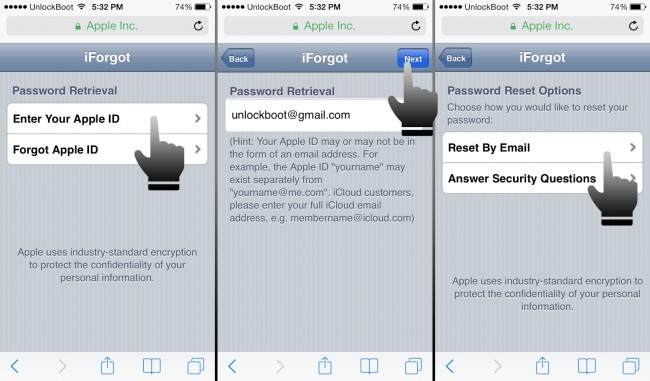
Efter dette, skal du besvare sikkerhedsmæssige spørgsmål vedrørende Apple-id. Følg anvisningerne på skærmen, så du nemt kan fuldføre processen.
Hvor hen til Reset Lost iCloud E-mail Adgangskode?
Hvis du har glemt din iCloud adgangskode, kan du bare bruge Apple Mit Apple-id tjeneste til nulstilling adgangskode. Bare åbne en browser og indtast ”appleid.apple.com”, og klik derefter på ”Nulstil din adgangskode”. Efter at indtaste Apple-id, og klik derefter på ”Næste”.
Der er faktisk tre måder for at bekræfte sin identitet til Apple. Dog vil det være normalt for folk at se kun to af disse tre muligheder. Man ville være via e-mail-godkendelse, og den anden ville være gennem besvare sikkerhedsspørgsmål.
Du kan starte med den e-mail-godkendelse, fordi det er det nemmeste. Bare vælg den e-mail-godkendelse og klik på Næste. Ansøg vil sende en e-mail til back-up konto gemt på fil. Tjek din e-mail-konto, som i øvrigt vil Apple ikke informere dig som, for at se e-mailen.
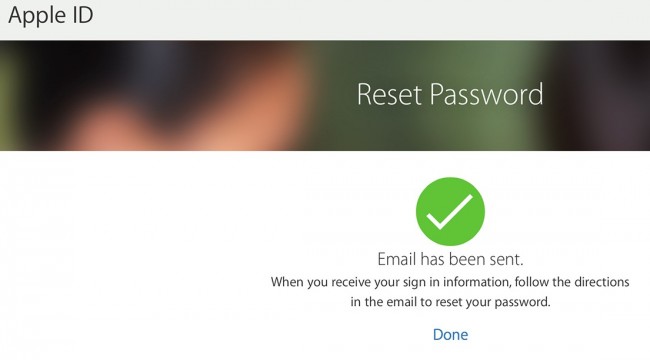
Denne e-mail vil ankomme straks til din indbakke, når du er færdig med det forrige trin, men du kan også give det mindst en time for at sikre ankomsten af e-mailen. E-mailen vil indeholde instruktioner om, hvordan du nulstiller iCloud adgangskode Apple-id-adgangskode. Der vil også være et link til nulstilling Nu i denne e-mail, så yo bare nødt til at klikke på dette link og følg vejledningen.
Hvis nulstilling af adgangskode via sikkerhedsspørgsmålet, er du nødt til at starte først med at klikke på knappen nulstille min adgangskode. Du vil blive bedt om at indtaste Apple-id igen, og klik derefter på Næste efter. Hvis du klikkede med den første metode til at nulstille adgangskoden er den e-mail-Authentication, vil denne gang skal du klikke på indstillingen Svar sikkerhedsspørgsmål. Klik på næste.
De sikkerhedsspørgsmål starter som regel med fødselsdato. Du skal indtaste vores fødselsdato og det skal matche den optage på filen. Efter dette, vil du blive bedt om at indtaste dine svar til mindst to sikkerhedsspørgsmål. De sikkerhedsspørgsmål varierer, men de er alle oplysninger, du har indtastet, når du først oprette kontoen. Klik på Næste.
Du vil blive bedt om at udfylde et nyt password. Bekræft det ved at skrive det igen i Bekræft adgangskode. Efter dette, skal du klikke på Nulstil adgangskode knappen.
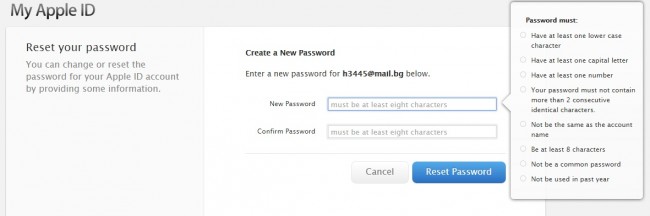
Tips og tricks til genoprettelse af iCloud adgangskode
Når det kommer til at inddrive din adgangskode, skal du huske et par tips og tricks til det. Her er nogle af disse tips og tricks, som du er nødt til at huske på:
- Sørg for at du bruger den korrekte e-mailadresse og tilhørende adgangskode
- Hvis du ser en meddelelse om, at din konto er blevet deaktiveret af sikkerhedsmæssige årsager, så det betyder, at du har brug for at nulstille eller ændre adgangskoden. Du kan bruge Min Apple-id-tjenester til at nulstille eller ændre adgangskoden, når din konto er blevet deaktiveret af sikkerhedsmæssige årsager.
- Sørge for, at du bruger caps lock tast som nødvendigt. Det betyder, at hvis du har en adgangskode, hvor alle bogstaverne er i små sager, så de caps lock nøgle bør ikke være aktiveret.






